Trình duyệt Internet Explorer vẫn được cài đặt sẵn cùng Edge trên Windows 10 và các phiên bản Windows cũ hơn cũng vậy. Nói thẳng ra thì sau khi dùng Internet Explorer để tải Chrome, Cốc Cốc hay một trình duyệt yêu thích nào đó về máy thì chúng ta chẳng bao giờ mở IE ra nữa. Nhưng Microsoft không hiểu điều đó, họ không cho phép người dùng gỡ bỏ trình duyệt IE hoàn toàn. Điều này ảnh hưởng tới không gian lưu trữ của máy tính.
Vì là phần mềm mặc định trên hệ điều hành Windows, nên cách gỡ Internet Explorer sẽ không giống như cách gỡ cài đặt phần mềm thông thường. Bài viết dưới đây sẽ hướng dẫn bạn cách loại bỏ trình duyệt Internet Explorer khỏi hệ thống để trả lại dung lượng cho ổ đĩa cứng.
Top 4 phần mềm gỡ bỏ ứng dụng miễn phí tốt nhất
Xóa tận gốc các file "cứng đầu" nhất trên Windows
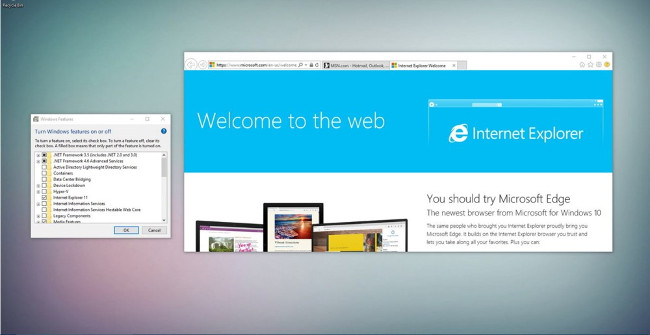
Bước 1:
Đầu tiên, mở Control Panel bằng cách nhấn chuột phải vào biểu tượng Start/Windows -> sau đó chọn Programs and Feature -> kích chuột vào Turn Windows features on or off.
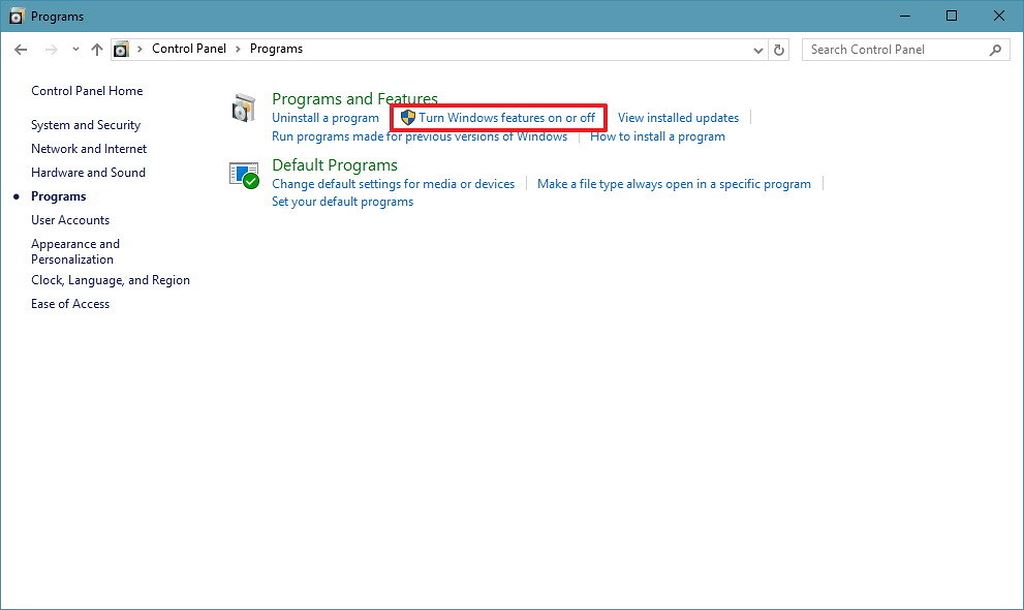
Bước 2:
Cửa sổ Windows Feature xuất hiện. Tại đây bạn tìm và tích vào ô tương ứng với dòng Internet Explorer 11 -> sau đó nhấn nút OK.
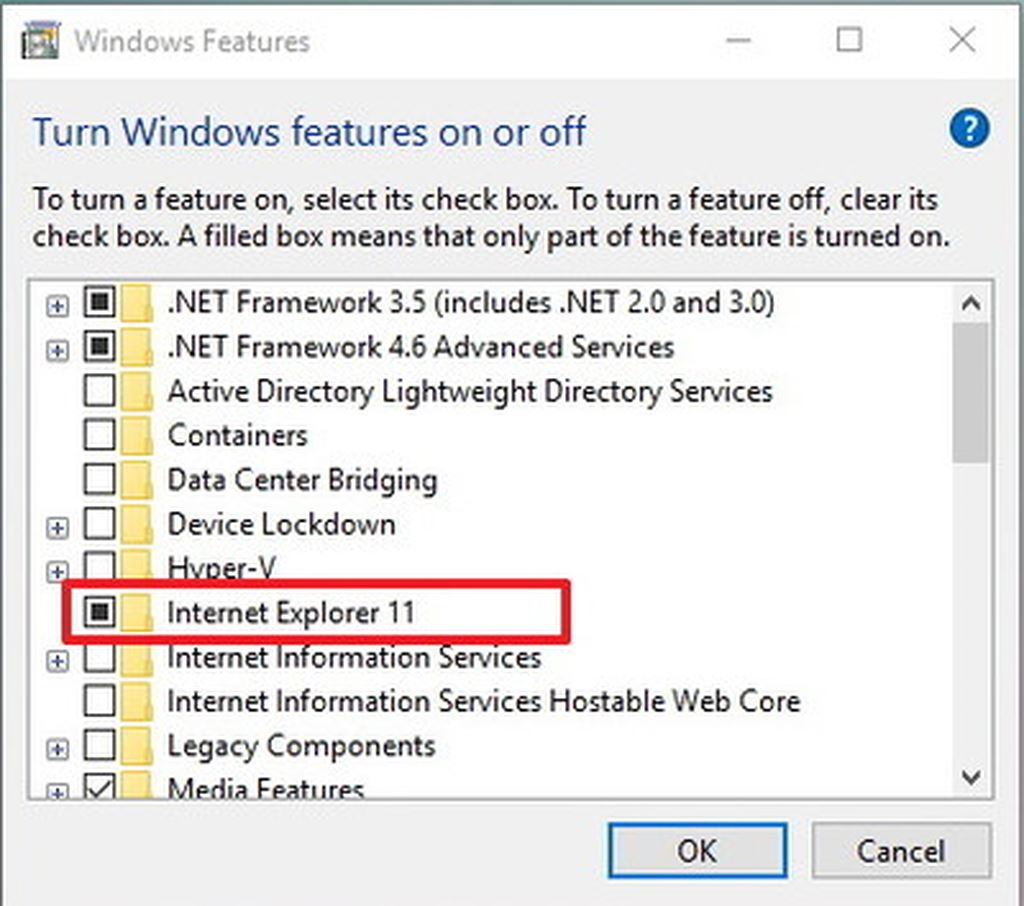
Bước 3:
Ngay lập tức, một thông báo về việc tắt Internet Explorer 11 có thể ảnh hưởng đến tính năng của Windows và các ứng dụng khác sẽ xuất hiện. Bạn chỉ cần nhấn nào nút YES để tiếp tục. Sau khi cửa sổ thông báo đóng lại, bạn kích vào nút OK để kết thúc.
Bước 4:
Cuối cùng, hệ thống sẽ yêu cầu khởi động lại máy tính để áp dụng các thay đổi. Bạn nhấn vào nút Restar now nếu muốn hệ thống khởi động ngay lập tức hoặc nhấn vào Don't restart để hệ thống khởi động vào lúc khác.
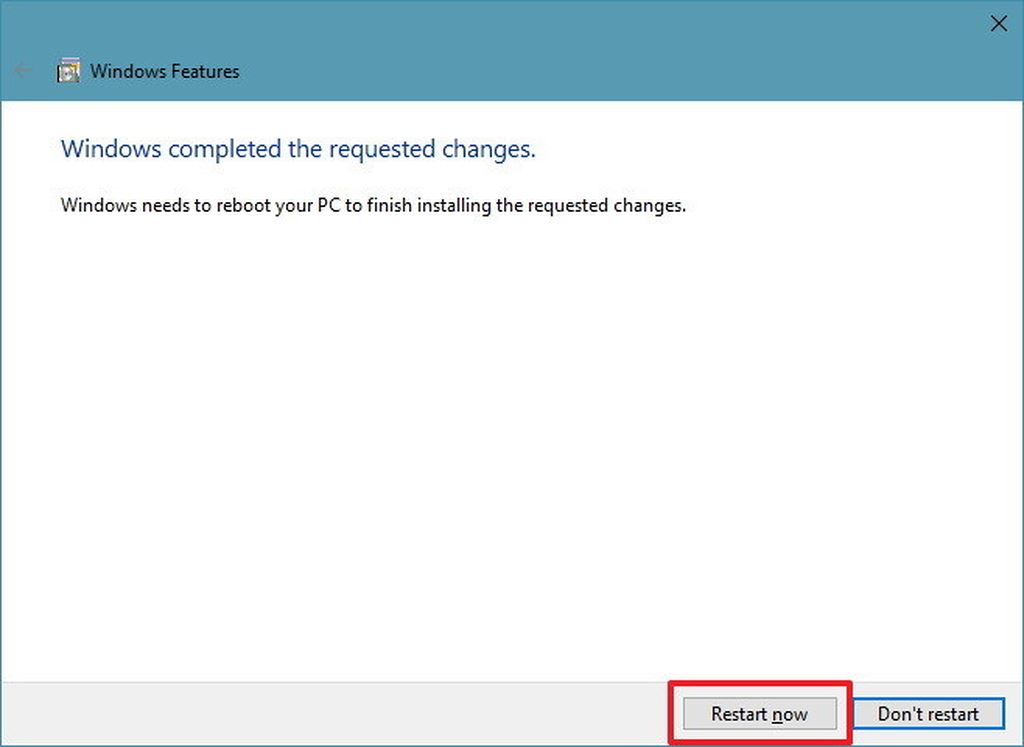
Sau khi hoàn tất các bước, Internet Explorer 11 sẽ không thể tìm thấy trong máy tính Windows 10, các tùy chọn Open with Internet Explorer sẵn có trong menu của Microsoft Edge sẽ không hoạt động.
Người dùng có thể khôi phục Internet Explorer 11 trên Windows 10 bất cứ lúc nào bằng cách làm lại bước số 2.
Xem thêm:
 Công nghệ
Công nghệ  Windows
Windows  iPhone
iPhone  Android
Android  Làng CN
Làng CN  Khoa học
Khoa học  Ứng dụng
Ứng dụng  Học CNTT
Học CNTT  Game
Game  Download
Download  Tiện ích
Tiện ích 







 Windows 11
Windows 11  Windows 10
Windows 10  Windows 7
Windows 7  Windows 8
Windows 8  Cấu hình Router/Switch
Cấu hình Router/Switch  Linux
Linux  Đồng hồ thông minh
Đồng hồ thông minh  Chụp ảnh - Quay phim
Chụp ảnh - Quay phim  macOS
macOS  Phần cứng
Phần cứng  Thủ thuật SEO
Thủ thuật SEO  Kiến thức cơ bản
Kiến thức cơ bản  Dịch vụ ngân hàng
Dịch vụ ngân hàng  Lập trình
Lập trình  Dịch vụ công trực tuyến
Dịch vụ công trực tuyến  Dịch vụ nhà mạng
Dịch vụ nhà mạng  Nhà thông minh
Nhà thông minh  Ứng dụng văn phòng
Ứng dụng văn phòng  Tải game
Tải game  Tiện ích hệ thống
Tiện ích hệ thống  Ảnh, đồ họa
Ảnh, đồ họa  Internet
Internet  Bảo mật, Antivirus
Bảo mật, Antivirus  Họp, học trực tuyến
Họp, học trực tuyến  Video, phim, nhạc
Video, phim, nhạc  Giao tiếp, liên lạc, hẹn hò
Giao tiếp, liên lạc, hẹn hò  Hỗ trợ học tập
Hỗ trợ học tập  Máy ảo
Máy ảo  Điện máy
Điện máy  Tivi
Tivi  Tủ lạnh
Tủ lạnh  Điều hòa
Điều hòa  Máy giặt
Máy giặt  Quạt các loại
Quạt các loại  Cuộc sống
Cuộc sống  Kỹ năng
Kỹ năng  Món ngon mỗi ngày
Món ngon mỗi ngày  Làm đẹp
Làm đẹp  Nuôi dạy con
Nuôi dạy con  Chăm sóc Nhà cửa
Chăm sóc Nhà cửa  Du lịch
Du lịch  Halloween
Halloween  Mẹo vặt
Mẹo vặt  Giáng sinh - Noel
Giáng sinh - Noel  Quà tặng
Quà tặng  Giải trí
Giải trí  Là gì?
Là gì?  Nhà đẹp
Nhà đẹp  TOP
TOP  Ô tô, Xe máy
Ô tô, Xe máy  Giấy phép lái xe
Giấy phép lái xe  Tấn công mạng
Tấn công mạng  Chuyện công nghệ
Chuyện công nghệ  Công nghệ mới
Công nghệ mới  Trí tuệ nhân tạo (AI)
Trí tuệ nhân tạo (AI)  Anh tài công nghệ
Anh tài công nghệ  Bình luận công nghệ
Bình luận công nghệ  Quiz công nghệ
Quiz công nghệ  Microsoft Word 2016
Microsoft Word 2016  Microsoft Word 2013
Microsoft Word 2013  Microsoft Word 2007
Microsoft Word 2007  Microsoft Excel 2019
Microsoft Excel 2019  Microsoft Excel 2016
Microsoft Excel 2016  Microsoft PowerPoint 2019
Microsoft PowerPoint 2019  Google Sheets - Trang tính
Google Sheets - Trang tính  Code mẫu
Code mẫu  Photoshop CS6
Photoshop CS6  Photoshop CS5
Photoshop CS5  Lập trình Scratch
Lập trình Scratch  Bootstrap
Bootstrap